Социальные сети сейчас требуют более серьёзного к себе отношения, чем раньше. Конечно, до сих пор есть те, кто халатно относится к публикациям на своих страницах. Но люди, для которых сервисы общения — это работа или просто важная вещь, периодически чистят профили от постов, которые больше не актуальны. Конечно, если публикация может понадобиться, её можно убрать в архив. Но мы с вами поговорим о том, как удалить фото в Инстаграме с компьютера навсегда.
Можно ли удалить фото из Инстаграм через ПК?
Мы привыкли, что управление фото осуществляется через иконку над правым верхним углом. В браузерной версии сайта она также есть. Может, вопрос о том, можно ли с компа избавиться от контента, просто моя попытка заработать на пустом месте? Проверим это, нажмём на кнопку. В списке публикаций профиля нужной кнопки нет. Может, нам нужно кликнуть по «Перейти к публикации», а уже затем всё обязательно получится? Но, увы, нет – и здесь мы не можем этого сделать. Но люди придумывают выход из любой ситуации. Поэтому мы можем использовать сторонние инструменты. О них и поговорим немного ниже.

Как удалить фото с ПК через браузер?
Неужели браузерная версия социальной сети настолько ограничена в плане возможностей, что даже убрать свои посты невозможно? Есть пара хитростей. Поговорим сначала о той, которая не требует установки расширения.
- Открываем исходный код страницы. Для этого можем найти соответствующий пункт в настройках браузера, либо кликнуть правой кнопкой мыши и выбрать «Исследовать элемент», либо нажать одновременно на Ctrl + Shift + i.
- Справа откроются скрытые возможности. В левом верхнем углу этого меню будут две иконки. Выбираем ту, на которой нарисован планшет и телефон. После этого Инста сразу будет выглядеть как на телефоне.
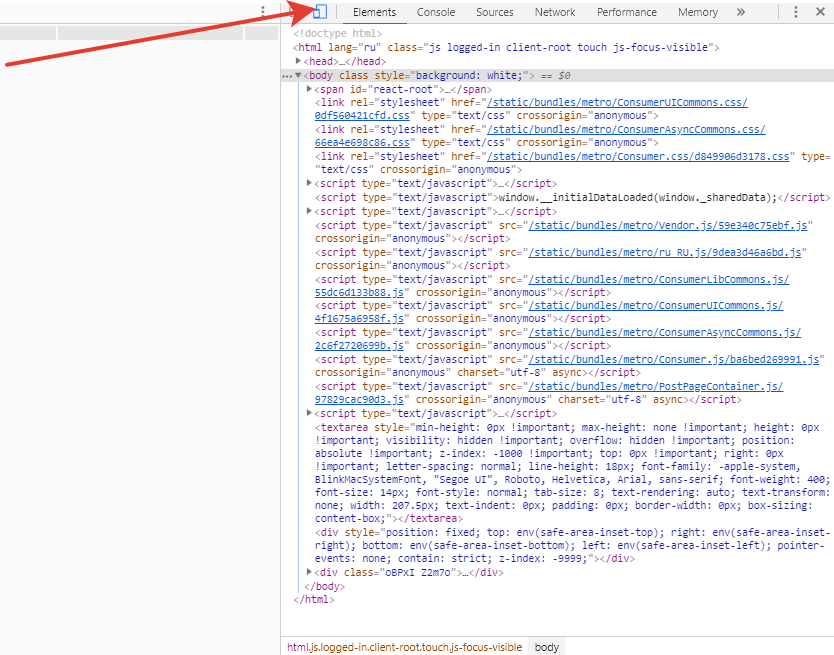
- В верхней части окна будет название устройства. Выберите iPhone X. Мне пришлось немного поиграть с этими настройками, чтобы заветная кнопка появилась в меню, но у вас это должно сработать.

- Далее открываем нужное фото, кликаем по трём точкам в правом верхнем углу и жмём «Удалить».

Как удалить фото с ПК через браузер, используя расширения
Инстаграм был создан, прежде всего, для мобильных устройств. Поэтому самый полный функционал через браузер вы можете найти именно в мобильной версии. На этом основана работа также и большинства специальных расширений. Мы разберём лишь один пример. Если этот инструмент вам не подойдёт, можете просто в магазине приложений ввести «Скачать из Инстаграм», и большинство вариантов вам подойдёт. Мы разберём вариант по ссылке:
Вообще этот инструмент довольно полезен и может существенно расширить возможности вашего ПК. Здесь можно также смотреть истории и более удобно искать пользователей. Мы же рассмотрим то, что открывается после нажатия на иконку с телефоном в правом верхнем углу.
- Устанавливаем приложение. Делается это просто – жмём на соответствующую кнопку.

- Перезагружаем вкладку с Инстой.
- Откроется новое окно с мобильной версией социальной сети. Кликаем по нужному посту.

- Жмём по трём точкам над правым верхним углом, и жмем «Удалить».
Как удалить фото в Инстаграм на ПК через официальное приложение?
Приложение на ПК доступно только для ОС Windows 10, поэтому мало кто качает на комп официальное приложение фотосети. И это можно понять – там ещё больше ограничений, чем в интернет-обозревателе. Тем не менее, избавиться от изображения вы можете легко.
Делаем следующее:
- Качаем, открываем и входим через свой профиль. Всё логично.
- Переходим в аккаунт и открываем нежелательный пост.

- Кликаем по трём точкам. Где они располагаются, вы знаете.
- Выбираем «Удалить». Вы можете ликвидировать только одно изображение, стереть все фото за раз или одно из серии (карусели) не получится.

Как удалить фото в Инстаграм через эмулятор Андроид?
Универсальным ответом на вопрос, как сделать что угодно со своим Инстаграмом, является эмулятор Андроида. Там вы можете также стереть всё из черновика или архива. Для тех, кто не знает, эмулятор имитирует мобильную операционную систему, и вы можете использовать привычное приложение на компе. Минус здесь, пожалуй, только один – устройству приходится тянуть несколько операционок, а это может быть довольно тяжело.
Инструкция предельна проста, сначала скачайте и установите эмулятор, затем через Play Market загрузите приложение Инстаграм, а далее по накатанной дорожке: авторизуемся, открываем нужный пост и через три точки в правом верхнем углу удаляем фото.

Удалить фото на ПК через программу RuInsta
Конечно, не обошлось и без специализированного софта. Один из таких инструментов – RuInsta. Алгоритм действий следующий:
- Загружаем прогу с сайта, который так и называется.
- Запускаем её и авторизуемся под своими логином и паролем.

- Жмём по своей аватарке в верхней правой части экрана.
- Выбираем «Профиль».
- Открываем ненужный пост.
- Жмём по иконке с корзиной. Всё крайне просто.

Как удалить фото в Инстаграме с компьютера? Да, в обычной браузерной версии такого функционала нет. Но есть куча хитростей для того, чтобы вы имели возможность стирать контент. Самая простая из таких – мобильная версия. Но нужно правильно выбрать тип отображения страницы. Самый сложный, но вместе с тем и совершенный способ – эмулятор Андроид. Он позволит иметь на компьютере мобильное устройство со всеми возможными приложениями.
Вопросы наших читателей
В первую очередь фотосеть была создана для мобильных устройств. Сама концепция её заключается в создании моментальных фотографий и выкладывании их в сеть.
Ни один из названных способов не позволяет нажатием одной кнопки стереть всё из аккаунта. В Play Market и App Store есть инструменты, которые помогают в этом. Но многие из них всего лишь крадут ваши данные для входа. Поэтому я не возьму на себя эту ответственность и не назову конкретные приложения.
Такая функция недоступна, вы можете удалить только пост полностью и потом заново загрузить нужные фото.
У тебя еще остались какие-либо вопросы? Задай их в комментариях! А также смотри видео по теме.







Здесь у нас можно задавать вопросы или делать замечания. Будь в курсе, если что.
уже качаю себе руинсту
Спасибо
Рады, что мы были вам полезны *низкий поклон*
Помогите, может есть какая нибудь лазейка, чтобы удалить из серии фотографий 3 фото
Приветствуем вас, Мария!
Такой лазейки пока нет. Увы.